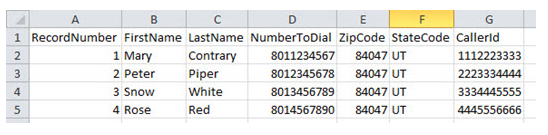Proactive SMS를 설정하기 전에,
SMS 메시지 템플릿 만들기
필수 권한: 메시지 템플릿 만들기
-
앱 선택기
 를 클릭하고 선택합니다. ACD.
를 클릭하고 선택합니다. ACD. -
아웃바운드 > 메시지 템플릿으로 이동합니다.
- 새로 만들기를 클릭합니다.
- 유형을 SMS로 설정하고 이름을 입력합니다.
- 컨택에 보낼 메시지를 메시지 본문 필드에 입력합니다. 메시지 본문에 변수를 추가하려면 통화 목록에 있는 매핑된 필드의 정확한 이름을 입력하고 중괄호로 묶습니다. 예를 들어, {FirstName}을 추가하면 문자 메시지에 컨택의 이름이 삽입됩니다.
-
원하는 방향을 선택합니다.
- 생성을 클릭합니다.
캠페인 생성
필수 권한: 캠페인 생성
사용할 캠페인![]() 보고서를 실행하는 데 사용되는 스킬 그룹화입니다.을 이미 만든 경우 이 단계를 건너뛸 수 있습니다. 예를 들어 여러 채널에서 사용하려는 캠페인이 있을 수 있습니다.
보고서를 실행하는 데 사용되는 스킬 그룹화입니다.을 이미 만든 경우 이 단계를 건너뛸 수 있습니다. 예를 들어 여러 채널에서 사용하려는 캠페인이 있을 수 있습니다.
- 앱 선택기
 를 클릭하고 선택합니다.ACD.
를 클릭하고 선택합니다.ACD. - 컨택 설정 > 캠페인으로 이동합니다.
- 새로 만들기를 클릭합니다.
- 캠페인 이름 필드에 값을 입력합니다.
- 캠페인 만들기를 클릭합니다.
Proactive SMS 스킬 만들기
스킬의 이름은 의미가 있어야 합니다. 스킬 이름을 정할 때 일관성을 유지하는 것이 좋습니다. 조직에 적합한 스킬 이름의 표준 형식을 결정하세요.
스킬 이름은 최소 2자, 최대 30자여야 합니다. 스킬 이름에는 문자, 숫자, 다음 특수 문자만 사용할 수 있습니다.
- 하이픈(-)
- 밑줄(_)
- 마침표(.)
- 콜론(:)
-
앱 선택기
 를 클릭하고 선택합니다.ACD.
를 클릭하고 선택합니다.ACD. -
컨택 설정 > ACD 스킬로 이동합니다.
-
새로 만들기 > 단일 스킬을 클릭합니다.
- 미디어 유형을 이메일로 설정하고 인바운드/아웃바운드를 아웃바운드로, 아웃바운드 전략을 Personal Connection(으)로 설정합니다.
- 스킬 이름을 입력합니다.
- 스킬이 포함되기 원하는 캠페인을 선택합니다.
- 드롭다운에서 SMS 전송 코드를 선택합니다.
- 드롭다운에서 메시지 템플릿을 선택합니다.
-
필요한 대로 스킬 정보 섹션에서 나머지 옵션 필드를 구성합니다.
 이 단계의 필드에 대해 자세히 알아보기
이 단계의 필드에 대해 자세히 알아보기
필드 세부 정보 Agentless Proactive SMS, Proactive Email 및 Bring Your Own Channel에 대해서 기본값으로 선택됩니다. 이는 지울 수 없습니다.
상담원 다이얼링에 대해서는 선택하지 마십시오.
선택하면 Workforce Intelligence 최소 상담원 및 Workforce Intelligence 최소 가용 상담원은 이용할 수 없습니다.
무상담원 전달 지연 시간(초) 무상담원 아웃바운드 메시지의 전달 속도를 수동으로 조절할 수 있습니다. 다음 메시지를 보내기 전에 시스템이 기다리기를 원하는 시간(초)을 입력합니다. 이 필드는 기본적으로 비어 있습니다. 최대 지연 시간은 60초입니다. DNC 그룹 이 필드는 Proactive SMS에서 읽기 전용입니다.
- 이 스킬에 화면 팝업
 컨택에 연결되는 등의 이벤트 이후 상담원 화면에 표시되는, 컨택 관련 정보가 담긴 팝업 창입니다.을 사용하려면 화면 팝업 사용 확인란을 선택합니다. 화면 팝업을 사용자 정의하려면 화면 팝업에서 옵션 설정을 수정합니다. 이 기능은 Agent 제품군에서만 지원됩니다. 나중에 설정할 수도 있습니다.
컨택에 연결되는 등의 이벤트 이후 상담원 화면에 표시되는, 컨택 관련 정보가 담긴 팝업 창입니다.을 사용하려면 화면 팝업 사용 확인란을 선택합니다. 화면 팝업을 사용자 정의하려면 화면 팝업에서 옵션 설정을 수정합니다. 이 기능은 Agent 제품군에서만 지원됩니다. 나중에 설정할 수도 있습니다. 이 단계의 필드에 대해 자세히 알아보기
이 단계의 필드에 대해 자세히 알아보기 필드 세부 정보 사용자 정의 화면 팝업 사용 화면 팝업을 실행할 별도의 애플리케이션이나 웹 사이트를 사용하려면 이 확인란을 선택합니다. 애플리케이션 또는
웹 페이지
애플리케이션 또는 웹 페이지를 선택합니다.
애플리케이션을 선택했다면 실행 파일에 대한 전체 경로를 입력합니다. 웹 페이지를 선택했다면 전체 URL을 입력합니다.사용자 정의 변수가 화면 팝업에 나타나도록 하려면 사용자 정의 스크립트에서 해당 변수를 구성해야 합니다.
URL에 매개변수 icAgentPanelTitle=를 추가하여 MAX 인터페이스에 팝업되는 탭의 제목을 사용자 정의할 수 있습니다.
- 시간이 지남에 따라 이 기술의 연락처가 다른 기술과 비교했을 때 우선순위가 어떻게 변하는지 테스트하려면 우선순위 비교 도구를 사용하세요. 나중에 설정할 수도 있습니다.
Personal Connection (PC) 스킬을 생성하는 경우 다른 스킬과 우선순위를 비교하기 위해 우선순위 기반 블렌딩
 상담원은 상대적 스킬 우선순위에 따라, 자신에게 배정된 모든 적격 ACD, Personal Connection 다이얼러, 그리고 Digital Experience 스킬에서 인터랙션을 받을 수 있습니다. Personal Connection 스킬은 다이얼링 비율과 상관없이 정상적으로 동작합니다.이 활성화되어야 합니다.
상담원은 상대적 스킬 우선순위에 따라, 자신에게 배정된 모든 적격 ACD, Personal Connection 다이얼러, 그리고 Digital Experience 스킬에서 인터랙션을 받을 수 있습니다. Personal Connection 스킬은 다이얼링 비율과 상관없이 정상적으로 동작합니다.이 활성화되어야 합니다.비교할 스킬 섹션에서 +를 클릭합니다.
비교할 모든 스킬이 선택됨 목록에 추가될 때까지 스킬을 계속 추가합니다. 현재 편집 중인 스킬은 추가할 필요가 없습니다. 그래프에 자동으로 나타납니다.
- 완료를 클릭합니다.
경과 시간 및 시간 간격 필드를 사용하여, 그래프에 나타낼 기간과 그래프의 새 점으로 표시할 시간 간격
 날짜 또는 시간 등 개별 시점, 제한 또는 이벤트 간의 기간입니다.을 정의합니다.
날짜 또는 시간 등 개별 시점, 제한 또는 이벤트 간의 기간입니다.을 정의합니다.비교를 클릭합니다.
- 생성을 클릭합니다. 스킬을 사용자 지정하거나 관리하려면 추가 구성을 완료합니다.
사용자 지정 데이터 정의 생성
사용자 지정 데이터 정의는 통화 목록에 매핑하기 위해 만드는 사용자 지정 필드입니다. 다양한 목적에 사용할 수 있으므로 다른 페이지에서 다룹니다.
Proactive SMS을(를) 사용하려면 SMS 메시지에 사용되는 전화 번호를 위한 특정 필드(SMS 전화 필드라고 함)(및 상응하는 데이터 정의)를 통화 목록에 정의해야 합니다. 이 섹션에서는 그러한 구체적 지침을 제공합니다. 발신자 ID, 시도 같은 SMS 전화 필드의 특정 매개변수에 대해 사용자 지정 필드를 생성해야 할 수도 있습니다. 그러한 필드에 대한 지침은 앞에서 언급한 별도의 페이지에 나와 있습니다. 단, 이 섹션에서는 이러한 필드를 SMS 전화 필드와 함께 사용하는 데 대한 예를 제공합니다.
Proactive SMS 메시지에 발신자 ID, 시도 또는 기타 필드에 대한 사용자 정의 값을 사용하려면, 이 태스크를 수행하기 전에 해당 필드를 만드십시오.
|
필드 |
세부 정보 |
|---|---|
| 필드 이름 | 상담원에게 표시되는 필드를 만들 계획인 경우, 알아 보기 쉬운 이름으로 만들어야 합니다. 필드를 스크립트 변수로 사용할 계획인 경우, 필드 이름 값은 공백을 포함할 수 없습니다. 그러나, 가독성을 높이기 위해 밑줄을 사용할 수는 있습니다. 필드를 스크립트 변수로 만들고 상담원에게도 표시되도록 하려는 경우, 동일한 필드에 대한 두 개의 매핑을 생성하면 됩니다. 이미 시스템 필드 이름으로 사용 중인 이름은 사용할 수 없습니다. |
| 발신자 ID |
다른 사용자 지정 필드를 Proactive SMS 메시지의 발신자 ID로 지정할 수 있습니다. 예를 들어, Classics사의 Tom Sawyer 팀은 발신자 ID를 기본 Classics 번호가 아닌 부서 직통 전화번호로 표시하려고 합니다. Tom은 그 전화번호를 값으로 갖는 사용자 지정 필드를 만듭니다. 그런 다음 그 필드를 SMS 전화 번호 필드와 연결합니다. |
|
설명 |
전화번호 필드의 텍스트 설명을 사용하여 통화 목록 열에 매핑한 사용자 지정 필드를 지정할 수 있습니다. 예를 들어, Tom Sawyer 팀은 일반적으로 고객과 고객의 배우자 번호가 같이 있는 목록을 사용합니다. 이 필드는 통화 목록에서 "소유자"라는 이름이 지정되어 있습니다. Tom은 사용자 지정 설명 필드를 만들고 이를 통화 목록의 ‘소유자’ 필드에 연결합니다. 그런 다음 해당 필드를 SMS 전화 번호 필드와 연결하여, 해당 번호가 누구의 번호인지 표시합니다. |
| 규정 준수 | Proactive SMS 캠페인의 모든 번호에 대해 규정 준수를 요구하거나, 사용자 지정 규정 준수 필드를 지정할 수 있습니다. 예를 들어, Tom Sawyer의 고객 목록에서 소수의 번호만 규정 준수가 필요합니다. 모든 번호에 대해 규정 준수를 요구하는 대신, Tom은 사용자 지정 필드를 만들고 이를 통화 목록의 필드와 연결하여 규정 준수가 필요한 번호에 대해 예 값을 표시하도록 합니다. 그런 다음 Tom은 상담원 및 스크립팅에서 해당 번호를 식별할 수 있도록 이 사용자 지정 필드를 SMS 전화 번호 필드와 연결합니다. |
| 시도 횟수 | Proactive SMS이(가) 이 SMS 전화 번호로 메시지를 전달하기 위해 시도하는 최대 횟수를 포함하는 통화 목록 열에 매핑한 사용자 지정 필드를 지정할 수 있습니다. 첫 번째 시도에서 문자 메시지가 전달되기 때문에, Tom은 사용자 지정 시도 필드의 기본값을 1로 설정합니다. |
| 시작 시간 | SMS 전화 번호에 허용되는 컨택 시간 범위에서 시작 시간에 대한 사용자 지정 필드를 지정할 수 있습니다. Tom은 그의 캠페인이 현지 시간으로 목요일 오전 9시에 예정되어 있다는 것을 알고 있지만, 그의 고객 중 일부는 특정 시간이 되기 전에는 연락하지 말도록 요청했습니다. Tom은 사용자 지정 필드를 만들고 이를 개인별 시작 시간 값을 포함하는 통화 목록 필드에 연결합니다. 그런 다음 이 사용자 지정 필드를 SMS 전화 번호 필드와 연결합니다. |
| 종료 시간 | 전화 번호에 허용되는 컨택 시간 범위에서 종료 시간에 대한 사용자 지정 필드를 지정할 수 있습니다. Tom의 고객 중 일부는 특정 시간 이후에는 컨택하지 말 것을 요청했기 때문에, Tom은 시작 시간 필드와 유사한 방식으로 이 필드를 설정합니다. |
| 제약 조건 |
Proactive SMS 메시지 전송에 대해 허용되는 기본 시간 범위를 설정할 수 있습니다. 평일에 대한 범위와 주말에 대한 범위를 서로 다르게 하나 이상 만들 수 있습니다. 여기에서 범위를 설정하면, Proactive SMS은(는) 시작 시간 및 종료 시간 필드의 기본값을 무시합니다. Tom은 이 기능을 사용하여 SMS 전화 번호에 대해 별도의 주말 시간 범위를 설정합니다. 시작 시간, 종료 시간, 제약 조건 또는 이들을 조합하여 개별 번호(또는 대상)에 대해 허용되는 시간 범위를 설정할 수 있습니다. 스킬 수준 또는 레코드 수준에서 이러한 범위를 설정할 수도 있습니다. |
-
앱 선택기
 를 클릭하고 선택합니다. ACD.
를 클릭하고 선택합니다. ACD. -
목록 > 사용자 정의 데이터 정의로 이동합니다.
- 필드 이름을 입력합니다.
- 유형을 SMS 전화로 설정합니다.
- 이전에 생성한 사용자 지정 필드로 다른 필드를 구성합니다.
- 필요한 경우, 통화 시간이 시작되는 시점에서 타임라인을 클릭한 다음 범위가 끝나는 시점까지 드래그하여 제약 조건을 구성합니다.
- 저장을 클릭합니다.
통화 목록 만들기
통화 목록은 Proactive SMS 캠페인을 위한 컨택 이름과 번호를 제공합니다. 통화 목록은 컨택 센터의 여러 영역에서 사용되기 때문에, 이 주제는 자체 섹션에서 다룹니다. Proactive SMS에 사용되는 통화 목록에는 이전 태스크에서 생성된 SMS 전화 사용자 정의 데이터 필드에 매핑할 SMS 전화번호 열이 있어야 합니다. 이 요구 사항을 충족하는 하나 이상의 통화 목록을 이미 업로드한 경우, 이 작업을 건너뛸 수 있습니다.
통화 목록 파일의 크기는 256MB 또는 레코드 500,000개를 초과할 수 없습니다. 통화 목록이 작을수록 더 빠른 업로드와 최신 레코드를 받을 수 있습니다. 통화 목록의 개별 레코드당 유니코드 512자를 초과할 수 없습니다. 통화 목록 업로드는 유니코드 UTF-8 인코딩을 지원하며, 여기에는 한자 및 기타 모든 언어가 포함됩니다. Microsoft Excel에서 통화 목록을 만들거나 편집하는 경우 UTF-8 인코딩 형식을 유지하도록 주의해야 합니다.
CXone Mpower은(는) 통화 목록의 전화번호에서 형식을 제거하여 전화번호를 일반 형식으로 저장합니다. 이렇게 하면 통화 목록과 수신 거부(DNC) 목록 간에 충돌 없이 전화번호를 전달할 수 있습니다.
- 스프레드시트 편집기 또는 텍스트 편집기를 엽니다.
- 첫 번째 행에 각 열의 레이블을 지정할 수 있습니다. 통화 목록을 업로드할 때 자동 필드 매핑에 유용합니다. 텍스트 편집기를 사용하는 경우 값을 쉼표로 구분할지 탭으로 구분할지 결정합니다.
-
목록에 열을 만듭니다.
Proactive SMS 통화 목록의 경우 고유한 식별자 열과 SMS 전화번호 열이 있어야 합니다.
 매핑 가능한 다른 시스템 필드에 대해 자세히 알아보기
매핑 가능한 다른 시스템 필드에 대해 자세히 알아보기
필드
세부 정보
외부 ID 필수 항목. 레코드의 고유 ID인 영숫자 문자열입니다. 점수
특정 방식으로 레코드를 정렬하기 위해 사용할 수 있는 상대 숫자 값입니다. 예를 들어, PC가 다른 레코드보다 특정 레코드에 먼저 전화를 걸도록 하려면, 첫 번째 레코드에 점수 1을 부여하고 두 번째 레코드에 점수 2를 부여한 다음 통화 목록을 점수별로 정렬할 수 있습니다.
고객 필드 1 및 2 용도에 관계 없이 사용할 수 있는 숫자 값. 예를 들어, 대체 레코드 ID 또는 지불할 금액이 될 수 있습니다.
이러한 필드는 상담원 애플리케이션에서 사용자 정의 필드를 만드는 메서드가 아닙니다. 이를 위해서는 목록 관리 PC 스킬 매개변수에서 사용자 정의 표시 필드를 구성하십시오.
발신자 ID 이 컨택에게 발신자 ID로 표시할 전화번호. 여기에 있는 번호는 스킬에서 설정된 기본 발신자 ID 값을 대체합니다. 이 번호는 10자리 숫자, NANP 형식 또는 E164+ 전화번호가 될 수 있습니다. 컨택이 연락할 수 있는 유효한 전화번호를 표시해야 할 법적 의무가 있습니다. 우선순위 레코드가 우선도 높은 레코드인지 여부를 나타내는 부울 값입니다. 규정 준수 필요 레코드에 규정 준수 처리가 필요한지 여부를 나타내는 부울 값입니다. 시간대 컨택의 표준 시간대입니다. 표준 시간대의 전체 이름 또는 승인된 약어 목록을 사용할 수 있습니다.
- AFT - 아프가니스탄 시간
- AKST - 알래스카 표준시
- AST - 대서양 표준시
- ACST - 호주 중부 표준시
- AEST - 호주 동부 표준시
- AZOST - 아조레스 여름 시간
- CVT - 케이프 베르데 시간
- AMT - 코카서스 표준시
- CST - 중부 표준시
- BTT - 부탄 시간
- BST - 영국 여름 시간
- CET - 중부 유럽 시간
- CEST - 중부 유럽 여름 시간
- SBT - 솔로몬 제도 시간
- BIT - 베이커 섬 시간(Dateline)
- EAT - 동아프리카 시간
- EAST - 이스터 섬 표준시
- EEST - 동유럽 서머타임
- ESAST - E. 남미 표준시
- EST - 동부 표준시
- EET - 동유럽 시간
- EGST - 이집트 표준시
- YEKT - 예카테린부르크 시간
- FJT - 피지 시간
- GMT - 그리니치 표준시
- GNST - 그린란드 표준시
- GST - 걸프 표준시
- HST - 하와이-알류샨 표준시
- IST - 인도 표준시
- IRST - 이란 표준시
- IST - 이스라엘 표준시
- KST - 한국 표준시
- MYT - 말레이시아 시간
- MST - 산악 표준시
- MMT - 미얀마 표준시
- NCAST - 북중앙아시아 표준시
- NPT - 네팔 표준시
- NZST - 뉴질랜드 표준시
- NST - 뉴펀들랜드 표준시
- KRAT - 북아시아 표준시
- IRKT - 북아시아 동표준시
- PST - 태평양 표준시
- PSAST - 태평양 SA 표준시
- RST - 로맨스 표준시
- MSK - 러시아 표준시
- SAEST - SA 동부 표준시
- SAPST - SA 태평양 표준시
- SAWST - SA 서부 표준시
- SMST - 사모아 표준시
- THA - 동남아시아 표준시
- SAST - 남아프리카 표준시
- SLT - 스리랑카 표준시
- TIST - 타이베이 표준시
- TAST - 태즈매니아 표준시
- TST - 도쿄 표준시
- 사진 - 통가 표준시
- VLAT - 블라디보스토크 표준시
- AWST - 서부 호주 표준시
- ECT - W. 중앙 아프리카 표준시
- WET - 서유럽 표준시
- PKT - 서아시아 표준시
- WPST - 서태평양 표준시
- YAKT - 야쿠츠크 표준시
미리보기 필수 레코드에 미리보기 처리가 필요한지 여부를 나타내는 부울 값입니다. PC 스킬에서 연속 번호 전달이 활성화된 경우 또는 레코드가 콜백으로 전달되는 경우 이 설정은 무시됩니다. 상담원 특정 상담원이 컨택과 대화하도록 요청합니다. 값은 상담원 ID입니다. 최종화 재정의 시스템 최종화 이유를 재정의하는 부울 값입니다. 이전에 최종화된 레코드를 업로드하여 계속 전화를 걸 때 사용합니다. 이 열을 매핑하여 컨택 레코드를 거짓으로 설정하고, 이 스킬의 레코드에 대한 이전 최종 결과가 존재하는 경우 PC는 레코드를 거부합니다.
최종화 재정의 열을 매핑하지 않는 경우, 레코드가 최종화된 지 2시간 이상 지나면 최종화된 레코드를 다시 업로드하여 재정의할 수 있습니다. 최종화된 지 2시간 미만인 레코드를 업로드하면 PC가 레코드를 거부합니다.
최종화된 레코드를 재정의하면 보고서가 손상될 수 있습니다. 이전 상호작용에 대한 후속 조치로 추가 전화를 걸려면, 새 스킬에 레코드를 업로드하여 새로운 상호작용 작업으로 관리해야 합니다.
통화 요청 날짜/시간 PC가 스킬 또는 상담원에게 예약된 콜백을 전달하기 시작하는 날짜 및 시간. 필드에는 다음 형식으로 날짜, 시간 및 시간대가 모두 포함됩니다:MM/DD/YYYY HH:MM:SS [-H:MM|Z].
전화 요청 효력상실 시간(분) 통화 요청 날짜/시간 이후 통화 요청을 계속 전달하려고 시도하는 시간(분)입니다.PC 효력상실 시간이 만료된 후 PC는 레코드를 최종화하고 더 이상 시도하지 않습니다. 만료 날짜 연락처 기록이 만료되는날짜 및 시간입니다. PC는 지정된 날짜 및 시간 이후에 컨택에 연락하려는 모든 시도를 중지합니다. 이는 스킬에 대해 구성된 만료 날짜와 이 통화 목록에 대해 구성된 일괄 만료 날짜를 재정의하는 선택적 필드입니다. 시작 시간 자정 이후 PC가 레코드에 전화 걸기 시작하기까지 경과한 시간(분)입니다. 예를 들어 PC가 레코드의 해당 시간대에서 오전 8시에 연락을 시작하도록 하려면 통화 목록의 값을 480으로 설정합니다. 이 필드를 통화 목록에 매핑하면 PC는 해당되는 모든 레코드의 기본 시작 시간을 무시합니다.
종료 시간 자정 이후 다이얼러가 레코드에 전화 걸기를 중지하기까지 경과한 시간(분)입니다. 예를 들어 PC가 레코드의 해당 시간대에서 오후 12시에 연락을 중지하도록 하려면 통화 목록의 값을 720으로 설정합니다. 이 필드를 통화 목록에 매핑하면 PC는 해당되는 모든 레코드의 기본 종료 시간을 무시합니다.
-
각 레코드에 대한 데이터를 해당 행에 입력합니다.
- 다음 이미지에 나오는 승인된 형식 중 하나로 파일을 저장합니다.
XL 또는 XLS.
쉼표로 구분된 TXT 또는 CSV
탭으로 구분된 TXT 또는 CSV
통화 목록 업로드
중요한 업데이트를 수행한 후 통화 목록을 다시 업로드하려면 연결된 ACD 스킬을 중지하십시오. 통화 목록 업로드가 완료되면 ACD 스킬을 다시 시작하십시오.
-
앱 선택기
 를 클릭하고 선택합니다.ACD.
를 클릭하고 선택합니다.ACD. -
목록 > 통화로 이동합니다.
-
파일 선택을 클릭합니다.
-
규정 준수 동의서를 읽고 동의함을 클릭하여 계속합니다.
-
목록 이름을 입력합니다. 컴퓨터에서 새 목록을 선택하려면 새로 업로드 라디오 버튼을 선택하고, 이미 업로드한 목록을 수정하려면 기존 선택을 선택합니다.
업로드하려면 파일 선택을 클릭합니다. 수정하려면 파일 이름을 입력하거나 찾아보기를 클릭합니다. 업로드하거나 사용할 통화 목록을 찾아 선택합니다. 필요에 따라 옵션 필드를 구성합니다.
 이 단계의 필드에 대해 자세히 알아보기
이 단계의 필드에 대해 자세히 알아보기
필드
세부 정보
목록 만료 날짜 통화 목록이 CXone Mpower에서 삭제되는 날짜. 이 설정은 목록에 있는 개별 레코드의 만료에 영향을 주지 않습니다. 목록에 있는 레코드의 만료 날짜를 설정하려면 업로드 마법사의 다음 단계에서 일괄 만료 날짜 필드를 사용합니다. 스킬 특정 ACD 스킬  상담원 스킬, 능력 및 지식에 기반한 인터랙션의 전달을 자동화하는 데 사용됩니다.에 통화 목록을 할당하려면 스킬 드롭다운에서 스킬을 선택합니다. 스킬에 할당된 메시지 템플릿이 없는 경우 Proactive SMS 스킬에 목록을 업로드할 수 없습니다.
상담원 스킬, 능력 및 지식에 기반한 인터랙션의 전달을 자동화하는 데 사용됩니다.에 통화 목록을 할당하려면 스킬 드롭다운에서 스킬을 선택합니다. 스킬에 할당된 메시지 템플릿이 없는 경우 Proactive SMS 스킬에 목록을 업로드할 수 없습니다.완료 시 스킬 시작
선택한 스킬은 CXone Mpower이 통화 목록 처리를 완료하면 자동으로 시작됩니다.
- 다음을 클릭합니다.
- 통화 목록의 첫 번째 행을 사용하여 열에 레이블을 지정한 경우에는 헤더 옆의 첫 번째 행을 열 이름으로 사용을 선택합니다. PC에서 수행한 자동 매핑을 검토하고, 매핑되지 않은 필드를 매핑하고, 시간대 처리 및 만료 날짜를 구성합니다.
 이 작업의 필드에 대해 자세히 알아보기
이 작업의 필드에 대해 자세히 알아보기필드
세부사항
시간대가 발견되지 않았습니까? 통화 목록 데이터로는 표준 시간대를 레코드에 매핑할 수 없는 경우 CXone Mpower이 수행하는 작업. CXone Mpower은 우선 시간대에 대한 레코드를 확인한 다음 우편 번호, 도시와 주, 마지막으로 기본 전화번호의 지역 번호를 확인합니다.
CXone Mpower이 시간대를 레코드와 일치시킬 수 없는 경우 여기에 지정한 작업을 수행합니다.
- 거부: 다이얼링 적격성에서 레코드를 삭제합니다.
- 시간대 선택: 레코드에 기본 시간대를 연결합니다. 드롭다운을 사용하여 기본 시간대를 선택합니다.
북미 이외의 지역에 거주하거나 통화 목록에 대한 자동 시간대 매핑이 효과가 없다고 여겨지는 경우, 목록의 각 레코드에 적절한 시간대를 지정합니다. 표준 시간대 약어 및 전체 이름 목록은 시간대를 참조하십시오.
배치 만료일 이 배치에 있는 모든 레코드의 기본 만료 날짜입니다. 컨택이 만료되면 PC는 더 이상 해당 컨택에 연결을 시도하지 않습니다. 통화 목록 자체에 만료 날짜 열을 추가한 다음 이 열을 만료 날짜 필드에 매핑하여, 통화 목록의 개별 레코드에 대한 만료 날짜를 지정할 수 있습니다.
만료는 선택한 날짜의 시작 부분(오전 12시)에 발생합니다.
-
아직 완료되지 않았으면, 대상 매핑에서 전화번호와 이메일 주소를 매핑합니다. 필요에 따라 대상을 추가 및 삭제합니다.
전화 필드를 특정 ACD 스킬에 매핑하면 해당 스킬의 케이던스 옵션 아래에 표시됩니다. 최대 시도 횟수 또는 케이던스 통화 순서에 특정 전화번호를 추가하지 않으려면, 해당 전화번호를 필드에 매핑하지 마십시오. 필드를 매핑하고 나면 케이던스 설정에서 이를 삭제할 수 없습니다.
- 파일이 업로드되면, PC가 진행률과 로드 완료된 레코드 및 로드하지 못한 레코드 수를 표시합니다. 통화 목록에 잘못된 레코드가 포함된 경우 다음 단계에 따라 오류를 수정하십시오.
표시되는 경고 상자에서 다운로드 링크를 클릭합니다.
파일을 열고 업로드 문제를 확인합니다. 이 예에서 6번 행의 레코드에 전화번호가 없습니다.
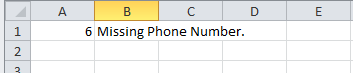
- 통화 목록의 문제를 수정하고 저장합니다.
- 업데이트된 파일을 업로드합니다.
Proactive SMS 스킬 시작
필수 권한: 다이얼러 관리자 편집 및 캠페인에 대한 액세스
일정을 만들 계획이라면 이 단계를 건너뛸 수 있습니다. 수동으로 PC ACD 스킬을 끄고 켜고 싶다면 모든 구성을 끝낸 후 다음 단계를 실행합니다.
-
앱 선택기
 를 클릭하고 선택합니다.ACD.
를 클릭하고 선택합니다.ACD. -
컨택 설정 > ACD 스킬로 이동합니다.
-
시작하고자 하는 스킬
 상담원 스킬, 능력 및 지식에 기반한 인터랙션의 전달을 자동화하는 데 사용됩니다.을 클릭합니다.
상담원 스킬, 능력 및 지식에 기반한 인터랙션의 전달을 자동화하는 데 사용됩니다.을 클릭합니다. -
시작을 클릭합니다.
-
스킬 사용이 끝났다면 중지를 클릭합니다.